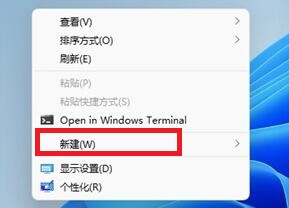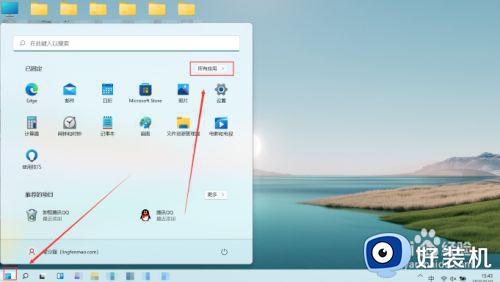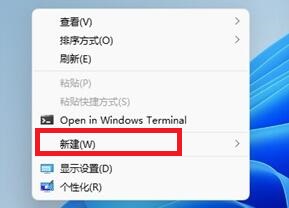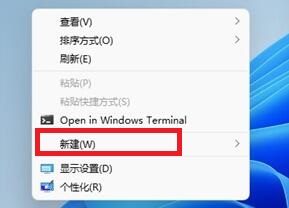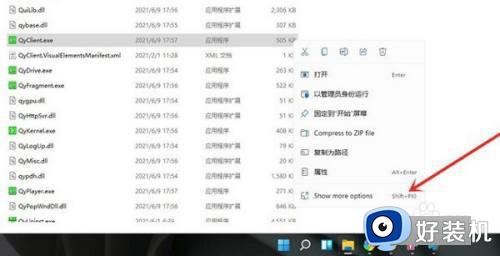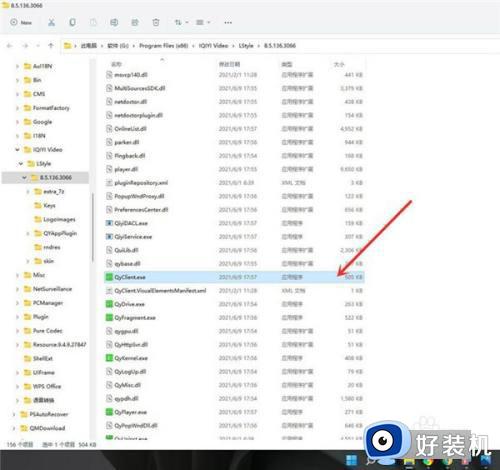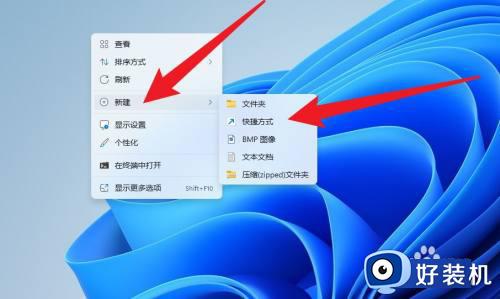win11设置软件快捷方式的方法 win11怎么创建软件快捷方式
时间:2023-07-24 14:37:16作者:zheng
在win11操作系统中更改了很多的操作方式,例如在win11电脑的桌面上创建应用程序的快捷方式,在之前我们只需要在右键菜单中直接选择创建快捷方式就可以,但是win11电脑的右键菜单更新之后很多用户不知道该如何创建,今天小编就教大家win11设置软件快捷方式的方法,操作很简单,跟着小编一起来操作吧。
推荐下载:win11中文版
方法如下:
01.打开“此电脑”,找到你想要添加桌面快捷方式的文件或软件。

02.找到后,右键选中它,点击“显示更多选项”。
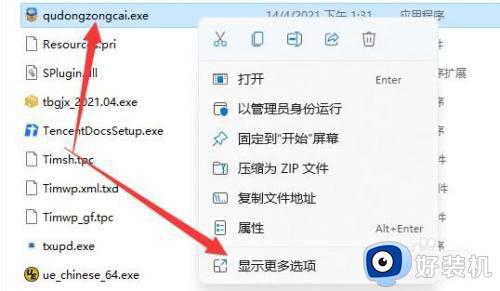
03.再选择“发送到”-“桌面快捷方式”。
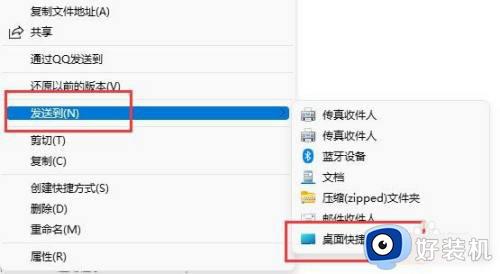
04.操作完成后,这样应用软件就有快捷方式了。
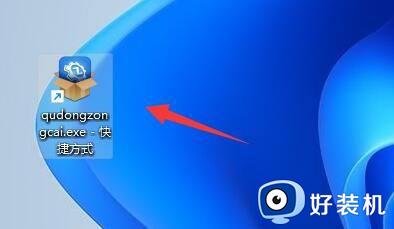
以上就是win11设置软件快捷方式的方法的全部内容,如果有遇到这种情况,那么你就可以根据小编的操作来进行解决,非常的简单快速,一步到位。